Otomatik belge besleyici,
belgenin iki tarafını otomatik olarak tarayacaktır.
Örneğin, 2 taraflı bir orijinal taranabilir ve ön ve arka
yüzleri 2 sayfa olarak gönderilebilir.
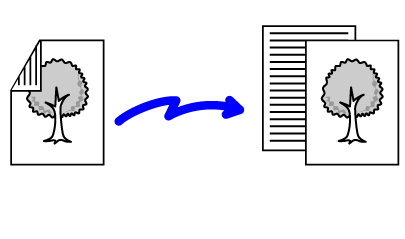
[Orıjınal] tuşuna ve ardından [2-Yüzlü Kıtapçik] tuşuna veya [2-Yüzlü Tablet] tuşuna dokunun.
Orijinal ciltleme konumunu kontrol etmek için soldaki şekli inceleyin ve dokunulacak tuşu seçin.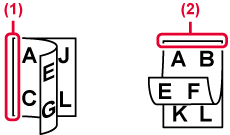
Yerleştirilen orijinalle aynı yöndeki [Görüntü Yönlendirme] tuşuna dokunun.
Bu ayar doğru değilse, uygun bir görüntü iletilmeyebilir. Ayarlar tamamlandıktan sonra, öğesine dokunun.
öğesine dokunun.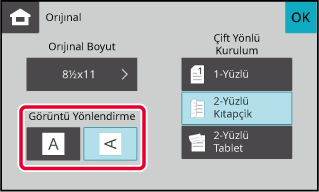
Orijinal boyutunu manüel olarak belirtin.
[Orijinal] tuşuna dokunun.
[Boyut] tuşuna dokunun.
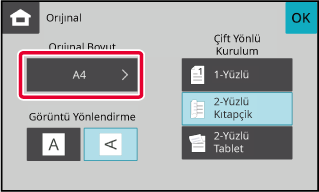
İstenen orijinal boyutunun tuşuna dokunun.
Ayarlar tamamlandıktan sonra, öğesine dokunun.
öğesine dokunun.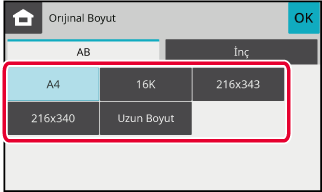
Poz, orijinalin koyuluğuna uygun olarak değiştirilebilir.
Poz
ayarları
| Poz | Öneri | |
|---|---|---|
|
Otomtk |
Bu ayar, orijinalin açık ve koyu kısımları için pozu otomatik olarak ayarlar. |
|
|
Elle |
1-2 |
Orijinal koyu metinden oluştuğu zaman bu ayarı seçin. |
|
3 |
Normal bir orijinal (ne koyu ne açık) için bu ayarı seçin. |
|
|
4-5 |
Orijinal, soluk metinden oluştuğu zaman bu ayarı seçin. |
|
[Poz] tuşuna dokunduktan sonra, [Elle] tuşuna dokunun.
 ile pozu ayarlayın.
ile pozu ayarlayın.
 tuşuna dokunun.
tuşuna dokunun.
Çözünürlük, orijinalde fotoğraf bulunması
veya bulunmaması, metin boyutu ve görüntünün koyuluğu gibi özelliklerine uyum
sağlayacak şekilde belirlenebilir.
Çözünürlük
ayarları
| Çözünürlük | Öneri |
|---|---|
|
Standart |
Orijinaliniz normal boyutlu metinden (bu kılavuzda olduğu gibi) oluşuyorsa bu ayarı seçin. |
|
Hassas |
Orijinalinizde küçük puntolu metinler veya ince çizgili diyagramlar bulunduğunda bu ayarı seçin. Orijinal, [Standart] ayarının iki katı çözünürlükte taranacaktır. |
|
Süper Hassas |
Orijinalinizde ayrıntılı çizimler veya diyagramlar bulunduğunda bu ayarı seçin. [Hassas] ayarına kıyasla daha yüksek kalitede bir görüntü elde edilir. |
|
Ultra Hassas |
Orijinalinizde ayrıntılı çizimler veya diyagramlar bulunduğunda bu ayarı seçin. Bu ayar en iyi görüntü kalitesini sağlar. Ancak iletim diğer ayarlara kıyasla daha uzun sürer. |
|
Yari Ton |
Orijinaliniz bir fotoğrafsa veya renk geçişleri içeriyorsa (örneğin renkli bir belge) bu ayarı seçin. Bu ayar ile [Hassas], [Süper Hassas] veya [Ultra Hassas] ayarının tek başına kullanılmasından daha kaliteli bir görüntü elde edebilirsiniz. [Standart] kullanıldığında yarı tonlamalı seçilemez. |
[Çözünürlük] tuşuna dokunun.
İstenen çözünürlüğün tuşuna dokunun.
Orijinaliniz bir fotoğrafsa veya renk geçişleri içeriyor (örneğin renkli bir belge) ise ve [Hassas], [Süper Hassas] veya [Ultra Hassas] ayarının tek başına kullanılmasından daha kaliteli bir görüntü elde etmek istiyorsanız, [Yari Ton] onay kutusunu olarak ayarlayın.
olarak ayarlayın. öğesine dokunun.
öğesine dokunun.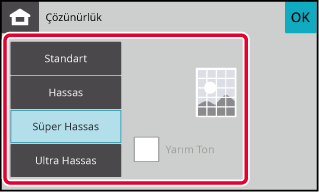
Version 04a / bpc131wd_usr_04a_tr